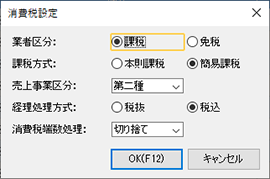
消費税に関する情報は[消費税設定]ダイアログで確認します。
このダイアログでは、仕入税額の控除の方法や消費税で端数が出たときの処理の方法などを確認・修正できます。
注意:税理士や税務署に相談を
ここで指定する値は、税理士や税務署などと相談して決めることをお勧めします。
次の手順で確認・修正します。
手順
| 1. | ナビゲーションバーの分類[メニュー]から、[設定]→[消費税設定]をクリックします。 |
[消費税設定]ダイアログが表示されます。
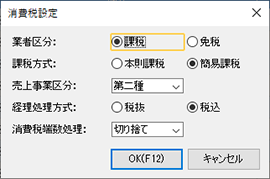
(会計データファイルの新規作成時の設定によって、[消費税設定]ダイアログが表示されたときに選択されている値は異なります。)
| 2. | 各項目を確認・修正します。 |
| 3. | [OK]ボタンをクリックします。 |
消費税情報の設定を変更すると、入力した仕訳に反映されます。(詳細)
●[消費税設定]ダイアログで指定できる項目
|
項目 |
概要 |
|
[業者区分] |
事業者の区分として「課税」「免税」のどちらかを選択します。 「免税」を選択したときは、以降の項目は指定できなくなります。 |
|
[課税方式] |
消費税の計算方法を、「本則課税」「簡易課税」から選択します。 消費税簡易課税制度選択届出書を税務署に提出している場合は、「簡易課税」を選択します。 |
|
[仕入税額控除方式] |
[課税方式]で「本則課税」を選択したときのみ使用します。 課税売上の割合が95%未満の場合に、控除の対象となる(課税売上に対応する)課税仕入の消費税の算出方式を、「比例配分」「個別対応」から選択します。 |
|
[売上事業区分] |
[課税方式]で「簡易課税」を選択したときのみ使用します。 「[売上事業区分]の内訳」の事業区分から、税務署に提出している消費税簡易課税制度選択届出書に記載した事業区分と同じものを指定します。もし、届け出ている事業区分が複数にまたがるときは、利用比率が高い事業区分を選択します。 |
|
[経理処理方式] |
消費税の経理処理方式を、「税抜」「税込」から選択します。 |
|
[消費税端数処理] |
消費税の算出で、円未満の端数が出たときの処理の方法を、「切り捨て」「四捨五入」「切り上げ」から選択します。 |
[課税方式]で「簡易課税」を選択すると、[仕入税額控除方式]が[売上事業区分]に変わり、内容が次のようになります。
●売上事業区分の分類
|
分類 |
概要 |
|
第一種 |
卸売業(他の者から購入した商品をその性質、形状を変更しないで他の事業者に対して販売する事業)。 みなし仕入率は90%です。 |
|
第二種 |
小売業(他の者から購入した商品をその性質、形状を変更しないで販売する第一種事業以外の事業)、農業(※)。 みなし仕入率は80%です。 |
|
第三種 |
農業(※)、林業(※)、漁業(※)、鉱業、建設業、製造業(製造小売業含む)、電気業、ガス業、熱供給業および水道業。 ただし、第一種事業や二種事業に該当する事業、加工賃その他これに類する料金を対価とする役務の提供を行う事業は除きます。 みなし仕入率は70%です。 |
|
第四種 |
第一種~第三種事業、第五種、第六種事業以外の事業(飲食店業など)。 また、第三種事業から除かれる加工賃その他これに類する料金を対価とする役務の提供を行う事業は第四種事業になります。 みなし仕入率は60%です。 |
|
第五種 |
運輸通信業、サービス業(飲食店業に該当する事業以外)、金融業および保険業。 ただし、第一種~第三種事業までの事業に該当する事業は除きます。 みなし仕入率は50%です。 |
|
第六種 |
不動産業。 みなし仕入率は40%です。 |
※ 2019年10月1日以降は、農業、林業、漁業のうち、消費税の軽減税率が適用される飲食料品の譲渡に係る事業区分が第三種事業から第二種事業へ変更されます。
そのため、2019年10月1日を含む課税期間の場合、2019年9月30日までと2019年10月1日以降でそれぞれ異なるみなし仕入れ率を適用することになります。
[消費税設定]ダイアログで変更した内容は、次の設定を除き、すでに入力されている仕訳に反映されます。
| ・ | [消費税端数処理]の設定 |
| ・ | [売上事業区分]の設定 |
| ・ | [経理処理方式]の設定 |
仕訳に入力された税額自体は変更されませんが、帳簿
メモ:「簡易課税」変更時の影響
[課税方式]を「簡易課税」に変更すると、「課売上」が「課売上不」に、「課売返」が「課売返不」に変更されます。
設定変更後は、[仕訳日記帳]ウィンドウなどで適切な税区分に変更してください。
なお、[業者区分]を「免税」に変更した場合は、帳簿
ツカエル青色申告には、[消費税設定]ダイアログの内容に応じた消費税区分の情報が、あらかじめ登録されています。
メモ:免税に設定しているとき
[消費税設定]ダイアログの[業者区分]が「免税」のときは、ナビゲーションバーの分類[メニュー]から、[設定]→[消費税区分設定]を選択することはできません。
消費税区分情報は、ナビゲーションバーの分類[メニュー]から、[設定]→[消費税区分設定]をクリックすると表示される[消費税区分設定]ウィンドウで確認できます。
このウィンドウでは、検索キー(詳細)のみ編集することができます。
●[消費税区分設定]ウィンドウ
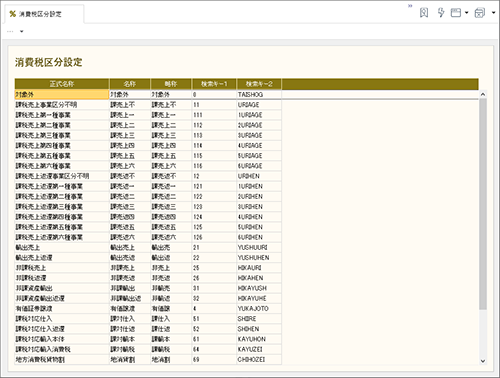
[消費税設定]ダイアログで指定した消費税情報の種類によって、[消費税区分設定]ウィンドウに表示される消費税区分情報が異なります。(詳細)